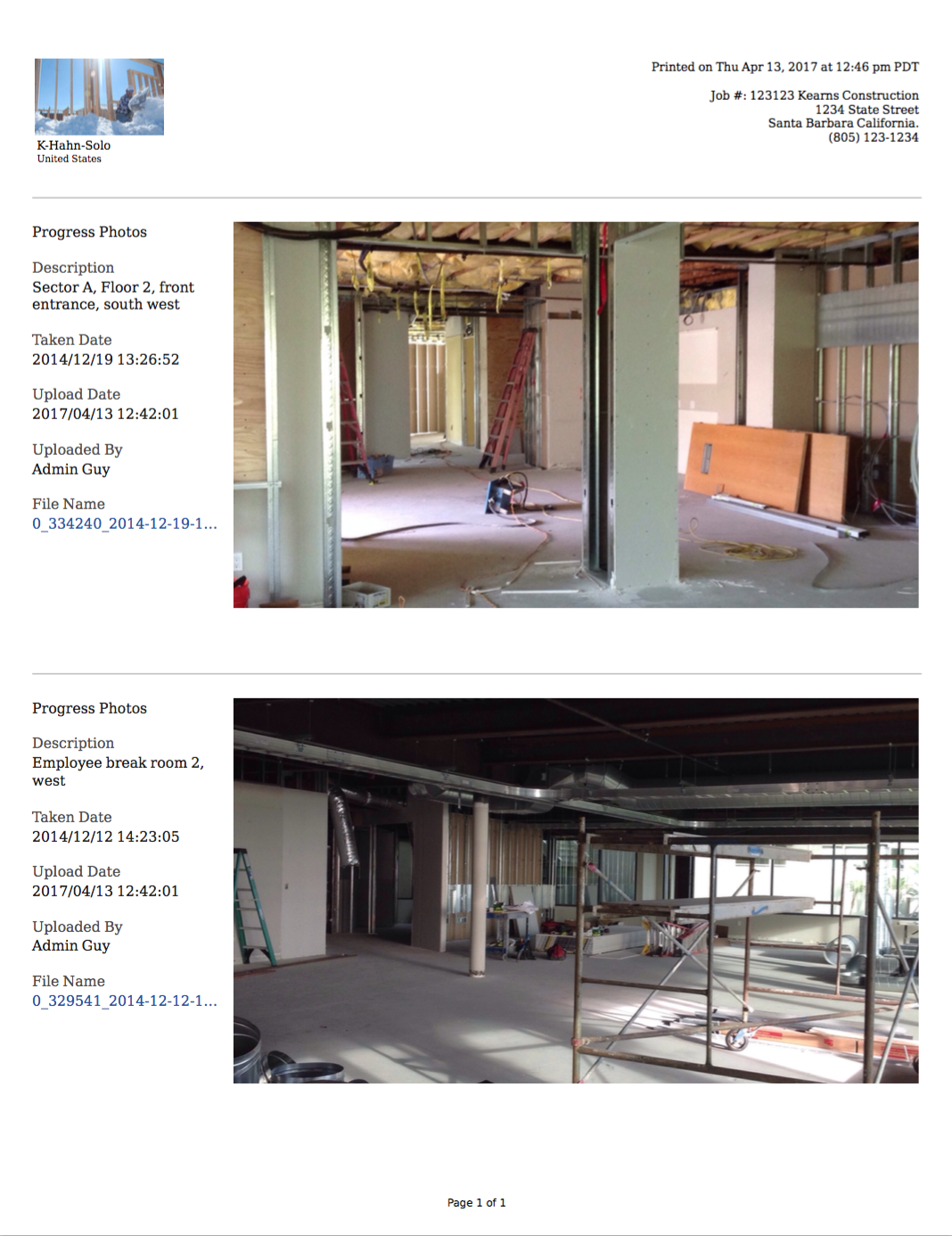Exportar fotos como PDF
Objetivo
Descargar fotos de la herramienta Fotos de Procore.
Aspectos a tener en cuenta
- Permisos de usuario requeridos:
- Permisos de nivel "Solo lectura" o superior en la herramienta Fotos del proyecto.
Pasos
- Navegue hasta la herramienta Fotos de su proyecto.
- Opcional: filtre sus fotos usando el menú desplegable de filtros. Consulte Buscar y filtrar fotos.
Nota: Solo se exportarán las fotos que estén filtradas en la página. - Marque las casillas de verificación de las fotos que desee exportar.
Nota: Si está en un álbum, seleccione sin fotos para exportar todo el álbum. - Haga clic en Exportar.
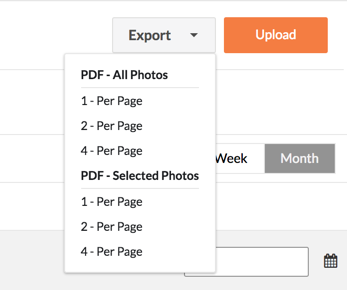
- Elija una opción en PDF - Todas las fotos para exportar todas las fotos del álbum.
- Elija 1 por página, 2 por página o 4 por página.
- Elija una opción en PDF: Fotos seleccionadas para exportar las fotos que seleccionó.
- Elija 1 por página, 2 por página o 4 por página.
- Elija una opción en PDF - Todas las fotos para exportar todas las fotos del álbum.
- Esto descargará las fotos como un archivo .pdf.
Nota: Consulte las capturas de pantalla a continuación para ver ejemplos de una o dos por página.
Fotos PDF: 1 por página
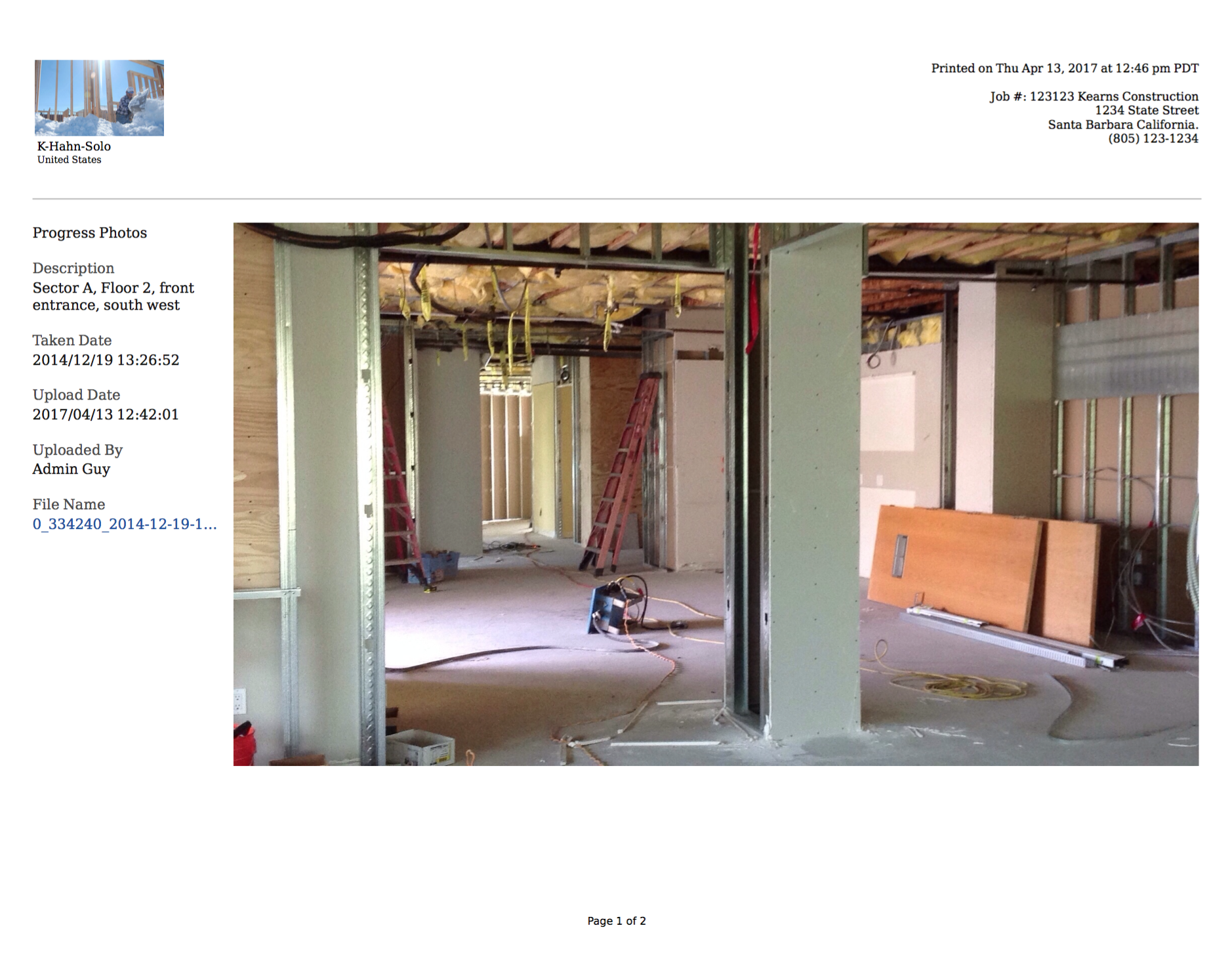
Fotos PDF: 2 por página